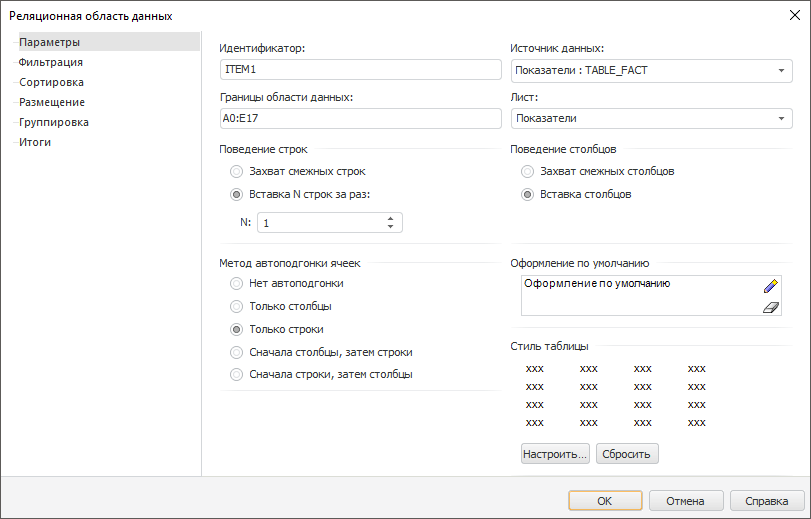
Для настройки общих параметров реляционной области данных перейдите на вкладку «Параметры» окна «Реляционная область данных»:
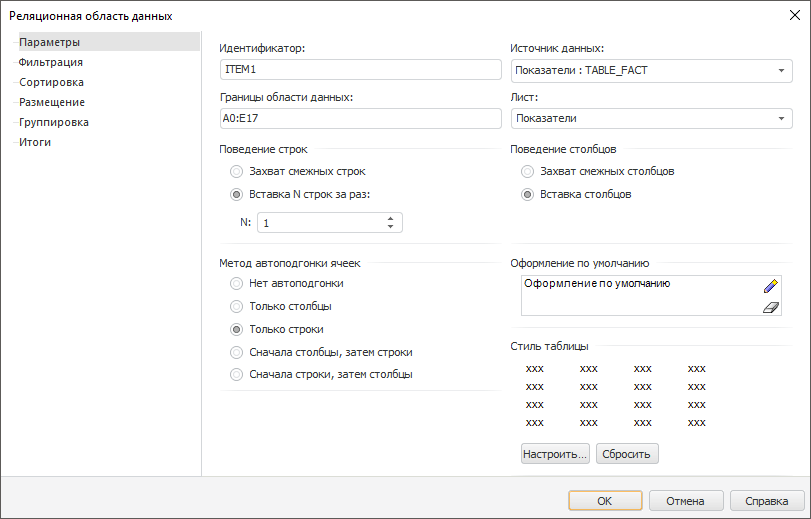
На данной вкладке определите следующие параметры:
Уникальная последовательность букв латинского алфавита, цифр и знаков, которая должна начинаться с буквы. Однозначно идентифицирует реляционную область данных в пределах данного отчета. Каждой реляционной области данных по умолчанию присваивается идентификатор, который отражается в данном поле. Для смены идентификатора введите в данное поле новое значение.
Выберите в раскрывающемся списке реляционный источник данных, заранее добавленный в регламентный отчет. При создании шаблона отчета реляционный источник данных можно не задавать.
Задайте диапазон ячеек на листе, в который будет выводиться реляционная область данных. Значение параметра можно указать следующими способами:
Единичная ячейка. Указывается адрес ячейки листа, которая будет являться верхней левой ячейкой для области данных;
Диапазон ячеек. Указывается адрес диапазона ячеек листа. Указанный диапазон определяет границы размещения области данных.
Адрес диапазона указывается следующим образом:
ячейка1:ячейка2
где:
ячейка1. Адрес ячейки листа, которая будет являться верхней левой ячейкой диапазона;
ячейка2. Адрес ячейки листа, которая будет являться нижней правой ячейкой диапазона.
Из раскрывающегося списка выберите лист, на который будет выводиться реляционная область данных.
Параметр определяет поведение строк при изменении размеров реляционной области данных. Возможны следующие варианты:
Захват смежных строк. Информация, расположенная в строках под областью данных, будет перезаписана данными из источника;
Вставка N строк за раз. На лист отчета будет добавлено необходимое количество строк. Тем самым, информация, расположенная в строках ниже, будет смещена вниз. Вставка строк будет происходить итерационно, по умолчанию количество вставляемых строк (поле «N») за итерацию равно 1. При большом количестве записей в реляционном источнике вставка строк может занять продолжительное время, поэтому для ускорения процесса рекомендуется выставлять значение приблизительно равное количеству записей источника;
Примечание. Если после вставки всех записей из источника остались незадействованные вставленные строки, то они будут удалены автоматически.
Параметр определяет поведение столбцов при изменении размеров реляционной области данных. Возможны следующие варианты:
Захват смежных столбцов. Данные, расположенные в столбцах правее области данных, будут перезаписаны данными из источника;
Вставка столбцов. На лист отчета будет добавлено необходимое количество столбцов. Тем самым, информация, расположенная в столбцах справа от области данных, будет смещена вправо.
Данная группа переключателей содержит методы автоподгонки ячеек:
Нет автоподгонки. Размеры столбцов и строк остаются неизменными;
Только столбцы. Ширина каждого столбца выравнивается по самой длинной строке, содержащейся в ячейке этого столбца. Игнорируются ячейки, в которых установлен перенос по словам, так как такие ячейки способны сами подстраиваться под любую ширину столбца;
Только строки. Высота каждой строки выравнивается по с самой высокой ячейке, содержащейся в данной строке;
Сначала столбцы, затем строки. Сначала выравнивается ширина столбцов, аналогично параметру «Только столбцы», затем высота строк, аналогично параметру «Только строки»;
Сначала строки, затем столбцы. Сначала выравнивается высота строк, аналогично параметру «Только строки», затем ширина столбцов, аналогично параметру «Только столбцы».
Данная группа содержит параметры оформления реляционной области данных:
Для редактирования параметров оформления:
нажмите на кнопку ![]() ;
;
выполните пункт «Редактировать оформление» контекстного меню.
Будет открыто окно «Формат ячейки».
Для очищения оформления и использования параметров оформления по образцу, заданному по умолчанию:
нажмите на кнопку ![]() ;
;
выполните пункт «Очистить» контекстного меню.
Для копирования/вставки настроенного оформления из одного компонента в другой используйте пункты «Копировать»/«Вставить» контекстного меню.
Группа параметров содержит настройки чередующегося стиля таблицы. Для настройки свойств стиля нажмите кнопку «Настроить». Будет открыто диалоговое окно «Свойства чередующегося стиля таблицы».
См. также:
Настройка параметров реляционной области данных | Визуализация данных в виде таблиц | Реляционная область данных | Пример создания реляционной области
 Идентификатор
Идентификатор